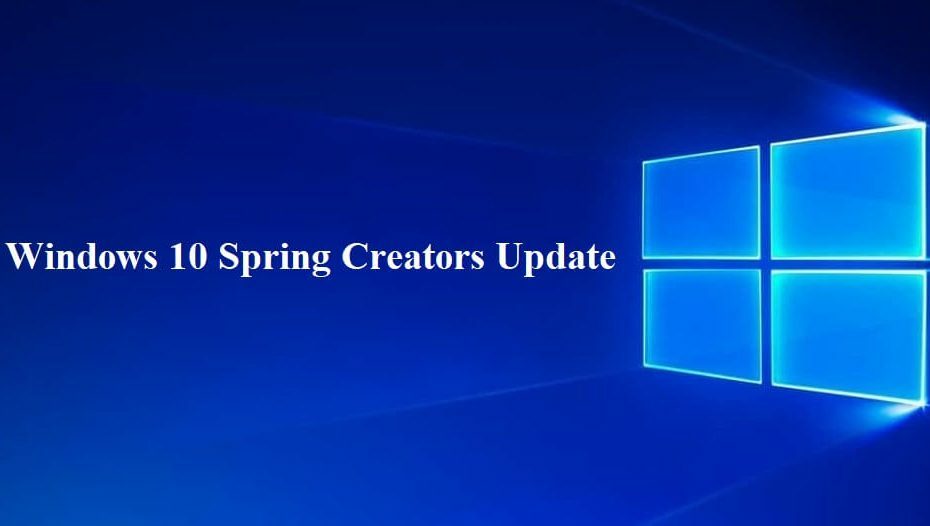8.1과 최신 OS Windows 10을 모두 경험 한 대부분의 Windows 사용자는 Windows 10을 운영하는 것이 이전 버전. Windows 7은 성능과 속도 측면에서 높은 기준을 세웠지 만 Windows 8.1은 거의 모든 측면에서 엄청난 실패였습니다.
Windows 10은 출시와 함께 2016 년 6 월 29 일까지 거의 1 년 동안 무료라는 사실 때문에 더 많은 인기를 얻었습니다. Windows 10, Windows 8.1로 업그레이드하는 것보다 비용이 저렴합니다. 그래도 Windows 10 버그에 대해 불평하는 모든 사람들에게 두 버전을 비교할 수는 없습니다. 미스. 이 기사에서는 Windows 10과 8.1을 비교할 수있는 몇 가지 사항을 제공하므로 Windows 10 사용자가 놓치고있는 것과 그로부터 어떤 이점을 얻었는지 계속 읽으십시오.
1. 시작 메뉴
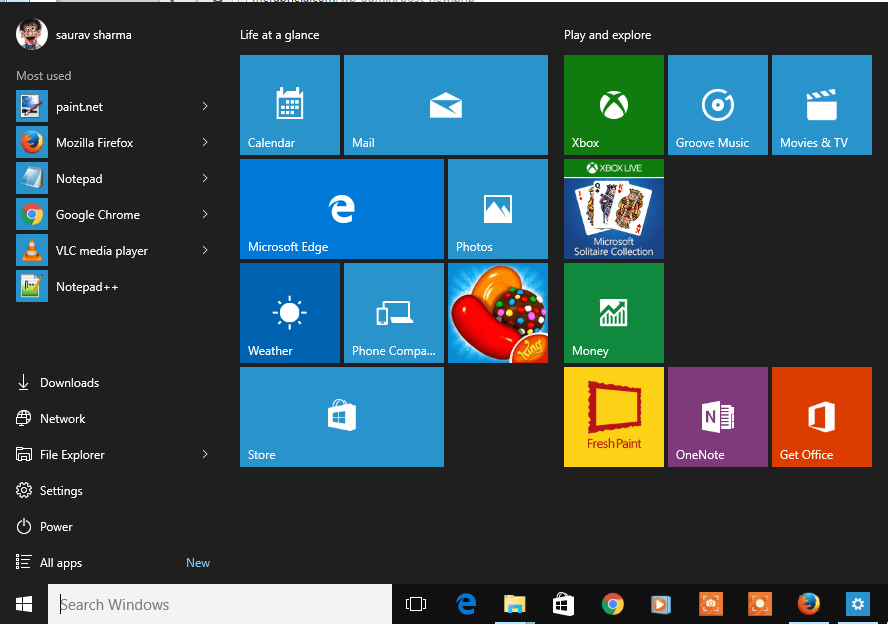
거의 모든 사용자가 Windows 8 및 8.1의 전체 화면 시작 메뉴가 정말 짜증났다는 데 동의 할 것입니다. 우리 대부분은 메뉴를 시작하다 화면 왼쪽에 직사각형 형식으로 열리는 모든 이전 버전에 속했습니다. 측면의 간단한 옵션 이름 (문서, 그림 등)을 대체하는 메트로 타일은 메뉴 만 전체 화면 창으로 열리지 않으면 훨씬 더 멋 졌을 것입니다. 이것이 Windows 10이 개선 된 부분입니다. 시작 메뉴를 원래 크기로 화면 왼쪽으로 다시 보내고 메트로 타일 옵션 형식을 유지하기로 결정함으로써 Microsoft는 모든 사용자를 다시 확보했습니다.
2. 최신 앱 및 Snap
Windows 8.1에서 최신 앱 전체 화면으로 만 실행하거나, 화면의 다른 앱 옆에 스냅 할 수 있습니다. Snap을 사용하여 화면에 더 많은 최신 앱을 병치하고 싶지만 그렇게 할 수 없었던 여러 사용자에게 이것은 매우 성가신 일이었습니다. 다행히 Windows 10의 새롭게 개선 된 Snap에는 Snap Assist 기능이 포함되어 있습니다. 화면의 네 모서리에 최대 4 개의 창을 정렬하고 크기를 조정합니다. 여기에는 최신 앱이 포함됩니다. 잘.
3. 친절한 AI Cortana
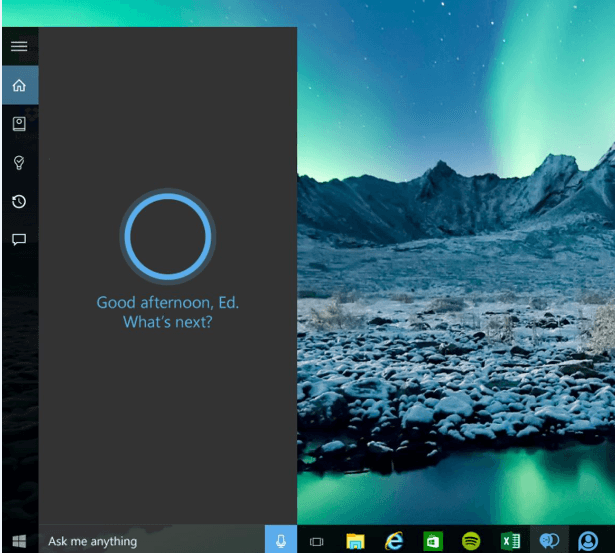
많은 사용자가 Siri보다 똑똑하고 다소 실용적인 Google Now보다 기발한 것으로 투표 한 Cortana는 Windows 10에 새로 추가 된 제품이며 Windows 10 컴퓨터 및 스마트 폰 전용입니다. Windows 8.1에는 디지털 비서에 가까운 것이 없었기 때문에 Cortana 확실히 Windows 10에 추가 된 기능입니다. 이 AI는 사용자와 대화하고 농담을하고, 질문에 답하고, 검색 요청을 받고, 미리 알림을 제공하고 선호도 및 자주 검색하는 내용을 기억하여 서비스. Cortana는 Windows 10 사용자를위한 지속적인 디지털 지원으로, 효율성과 정확성으로 AI를 매우 사랑스럽게 만듭니다.
4. 가상 데스크톱
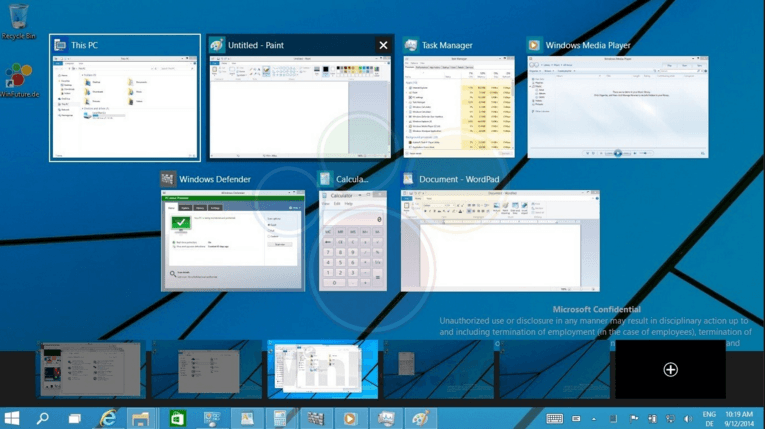
둘 이상의 데스크탑을 원하는 사람들에게이 새로운 기능은 정말 유용합니다. 작업 표시 줄의 검색 표시 줄 옆에있는 버튼을 클릭하면 현재 열려있는 데스크톱에서 실행중인 모든 앱이 표시됩니다. + 기호를 사용하면 사용자가 다른 데스크톱을 추가 할 수 있으며 Windows + Tab 키를 사용하여 데스크톱간에 쉽게 전환 할 수 있습니다. 이 개념은 Apple OS X에서 시작되었지만 사용자가 여러 작업을 동시에 수행 할 수 있도록하므로 Windows에 크게 추가되었습니다. Windows 8.1에서는 사용자가 Alt + Tab 키를 눌러 창을 섞을 수만있었습니다.
5. 새로운 브라우저 인 Microsoft Edge
읽다: 알아야 할 20 가지 엣지 팁과 트릭
Windows 8.1에없는 또 다른 기능은 Windows 10의 새로운 브라우저 인 Edge입니다. Edge를 사용하면 웹 페이지에서 편집 할 수 있으며 성능 용량과 로딩 속도가 정말 좋습니다. 그러나 Edge 사용자는 Edge에서만 로그인 양식 및 인터넷 연결에 문제가 발생했습니다. 다른 브라우저, 따라서이 매끄럽지 만 문제가있는 브라우저가없는 Windows 8.1이 Windows 10보다 낫습니다. 존경.
6. 알림
Windows 8 및 8.1 사용자는 해당 OS 버전에서 알림이 작동하는 방식에별로 만족하지 않았습니다. 그러나 Windows 10에는 사용자가 소유 한 모든 Windows 10 장치에서 볼 수있는 앱 및 시스템에 대한 알림을 하나의 범주로 결합한 새로운 알림 센터가 제공됩니다. Windows 8.1은이 기준에서 뒤쳐져 있습니다. 사용자가 숨겨진 알림에 대해 불평 했으므로 동일한 알림이 나타납니다. Windows는 새로운 알림이 도착하지 않았 음을 발견하기 위해서만 알림을 알려줍니다. 문제. Windows 10이 이번 라운드에서 확실히 승리합니다.
7. CMD에서 더 이상 입력하기 어려운 명령이 없습니다.
입력 오류를 만들 수있는 모든 기회 명령 프롬프트 Windows 10에서는 사용자가 명령 프롬프트 창에서 명령을 복사하여 붙여 넣을 수 있으므로 제거되었습니다. 이것은 Windows 8.1에서 사용할 수 없었으며 사용자는 신중하게 힘든 과정을 거쳐야합니다. 긴 단어, 숫자 및 기호 문자열을 입력하고 명령을 입력했는지 확인 바르게. 작은 오류로 인해 모든 작업을 다시 수행해야합니다. 따라서이 추가 기능은 Windows의 모든 CMD 사용자에게 확실히 윈윈입니다.
분명히 알 수 있듯이 Windows 10에는 Edge와 같은 몇 가지 사소한 결함이 있지만 더 나은 설정 옵션 측면에서 Windows 8.1보다 우수합니다. 알림, 멋진 새 음성 비서 Cortana, 명령 프롬프트를위한 오류없는 복사 붙여 넣기 방법, 여러 데스크톱 기능, 향상된 Snap 등 풍모.
보안 조치 개선, 검색 옵션 개선, 참 바 제거 및 상호 작용 증가 피드백을 통해 Microsoft와 사용자간에 Windows 10을 한 단계 더 높은 수준으로 설정 한 세부 정보 중 일부입니다. 8.1보다.
또한 Windows 10은 Windows 8.1에 비해 부팅 및 종료 속도가 더 빠르다는 것이 입증되었으며, 배터리 수명도 8.1 버전보다 Windows 10 장치에서 더 길어졌습니다.
Windows 10과 Windows 7을 비교하면 더 나은 기능이나 더 높은 성능을 얻을 수 있습니다. 후자의 경우 속도이지만 Windows 8.1과 비교할 때 Windows 10은 OS.